ウィンドウの境界線の色をスタート画面の背景色として自動的に設定する方法
Windows 8.xには2つの完全に異なる環境があり、それぞれが互いに素です。スタート画面とモダンアプリが1つで、クラシックデスクトップがもう1つです。 それらは完全に異なって見えますが、より一貫性を感じさせるために実行できる最適化があります。 Windows 8.1ではスタート画面にデスクトップの背景を使用するオプションが導入されていますが、Windows 8 RTMには、スタート画面をデスクトップに近づけるためのオプションはありません。 今日は、Windows8とWindows8.1でウィンドウの境界線の色をスタート画面の背景色として使用する方法を学習します。
広告
昨日、ツールの更新バージョンをリリースしました。 Winaero ColorSync、これは、デスクトップとモダンUI間の色の同期という独自の機能を独占的に提供します。
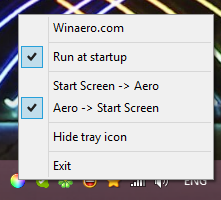
Winaero ColorSyncを使用すると、次のことができるようになります。
- デスクトップのウィンドウの境界線にスタート画面の背景色を適用します。 たとえば、スタート画面の背景色を緑色に設定すると、ウィンドウの境界線が自動的に緑色になります。
- 上記の逆、つまり、ウィンドウの境界線の色をスタート画面の背景色に適用します。 自動カラー化を有効にしている場合、これは非常に特別でエキサイティングな機能です。 壁紙が変更されるたびに、ウィンドウの境界線の色も変更されます。ColorSyncを使用すると 実行中、スタート画面の背景色もウィンドウと同じ色に変更されます ボーダの色!
Winaero ColorSyncは、ネイティブでポータブルな非常に小さなアプリケーション(441 kb)です。
オプションと機能
- 起動時に実行 -Windowsが起動するたびにアプリケーションを実行します。
- トレイアイコンを非表示 -アプリケーションのトレイアイコンを非表示にします。 アプリケーションはこの設定を記憶し、再起動してもトレイアイコンを表示しません。 再度表示するには、WinaeroColorSyncを2回実行します。
- スタート画面-> Aero colorsync-スタート画面の背景色をウィンドウの境界線に適用します。
- エアロ->スタート画面 colorsync-ウィンドウの境界線の色をスタート画面の背景に適用します。
ノート:スタート画面の背景色は、ハードコードされた色のリストに厳密に制限されています。 これは、たとえば、ウィンドウの色を白に設定した場合、Microsoftが特定の色の使用を制限しているため、スタート画面の背景を白にすることができないことを意味します。 このようなシナリオでは、アプリケーションは最も近い色を計算します。 バグとして報告する前に、このことを覚えておいてください。
Winaero ColorSyncは、次のコマンドライン引数をサポートしています。
ColorSync.exe / aerotostartscreen -ウィンドウの境界線の色をスタート画面の背景に適用して終了します。
ColorSync.exe / startscreentoaero -スタート画面の背景色をウィンドウの境界線に適用して終了します。
または、他のアプリを使用することもできます。 Winaero Tweaker. [外観]-> [エアロカラー]に移動します。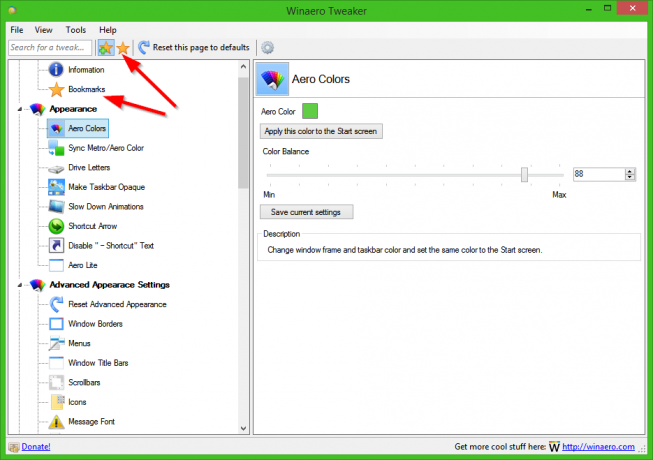 そこで、「この色をスタート画面に適用する」をクリックできます。 また、[外観]-> [メトロ/エアロカラーの同期]オプションを使用すると、ワンクリックでエアロとスタート画面に同じ色を設定できます。
そこで、「この色をスタート画面に適用する」をクリックできます。 また、[外観]-> [メトロ/エアロカラーの同期]オプションを使用すると、ワンクリックでエアロとスタート画面に同じ色を設定できます。
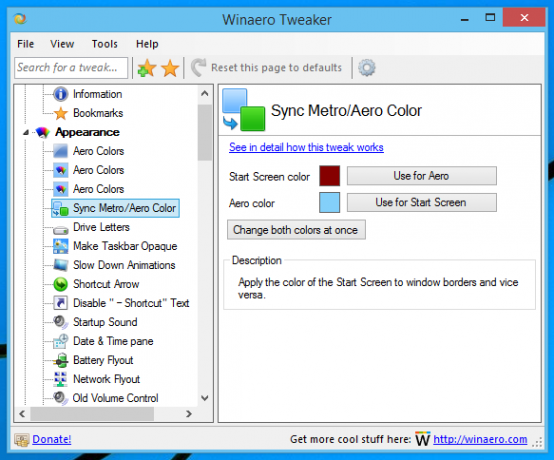
それでおしまい。


